如何正确使用打印机?

如果早期的打印机和其他办公设备只能在办公室和打印中心找到,那么现在此类设备已在家里积极使用。 许多新手用户都想知道正确使用技术.现代模型,尽管具有功能性,但其设计方式即使是初学者也可以处理它们。
为了使设备长时间正常工作,您需要按照简单的规则正确操作它。


如何连接?
打印机有多种型号,它们的技术特性、尺寸和其他参数各不相同。负担得起的价格导致打印设备开始出现在家庭中。 设备可以根据设备的类型进行分类。
- 激光打印机。 适用于墨粉、粉末消耗品的设备。效率不同。主要缺点是价格高。
- 喷墨.这种类型适用于墨盒。这些都是舒适、易于使用且价格合理的型号。作为主要缺点,专家指出打印页面的成本很高。
有黑白和彩色可供选择.另外,还有分工 尺寸 (固定和紧凑型)。每种类型的设备都有其自身的优点和缺点。根据任务集,买方选择一个或另一个选项。


连接设备
要学习如何使用打印机,记住基本操作规则并遵守就足够了。 无论设备类型如何,使用设备的过程都是按照通用方案进行的.为了使用打印机,它必须连接到打印机。通常,这是一个简单的过程,在此过程中应该没有问题。
接线图包括许多步骤。
- 将设备安装在方便的位置。最好放在电脑旁边的桌子上。
- 将电源线连接到打印机。
- 接下来,您需要用电线将电脑和办公设备连接起来。通常,制造商使用 USB 电缆。为了同步,它被放置在适当的连接器中。
- 将计算机连接到电源,打开并等待操作系统的最终加载。
- 然后打开打印设备。
这是开始使用设备之前的第一步。
下一步 – 安装必要的软件(驱动程序).如果没有这个程序,PC 将看不到连接的设备。



软件安装
许多新手用户在没有意识到它的重要性的情况下跳过了这一步。 考虑驱动程序安装过程。
- 打开新硬件。打印机必须物理连接到计算机。
- 打印机随附一张包含所需软件的 CD。将其插入驱动器。
- 启动时,PC 显示器上会出现一个启动窗口。使用安装向导下载驱动程序。接下来,技术人员将自行执行必要的操作。
- 驱动程序下载完成后,技术人员会立即通知用户。
注意:由于磁盘的使用越来越少,许多现代制造商停止使用它们来记录和存储驱动程序。如果硬件盒中没有光盘,可以从网上下载软件。
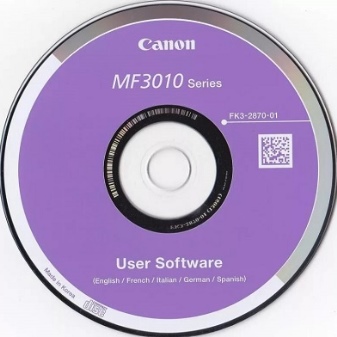

不使用光盘加载程序
在这种情况下,工作是根据不同的方案进行的。
- 启动您的浏览器。
- 找到硬件制造商的官方网页。这可以使用搜索引擎或通过查看说明手册来完成 - 应在此处注明站点地址。
- 我们需要的部分将被称为“驱动程序”或类似的东西。
- 已针对每种打印机型号发布了特定版本的驱动程序。
- 找到正确的程序版本。
- 下载带有“exe”扩展名的安装程序。
- 运行该文件,然后使用俄语菜单进行安装。
- 这个过程只需要几分钟。下载软件后,电脑会看到连接的设备。

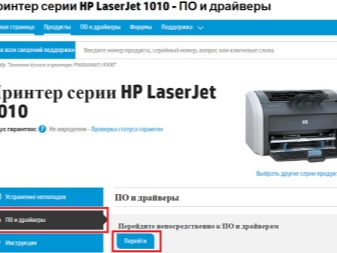
如何设置?
物理连接和驱动程序安装完成后,您需要设置硬件以进行高质量打印。 熟悉设置设备的过程是值得的。
- 按计算机上的“开始”按钮打开菜单。它位于任务栏上(在 Windows 中指定它,使用操作系统图标)。
- 下一步是“控制面板”部分。在这里,您将找到“设备和打印机”选项卡。
- 打开此部分并选择您的打印机型号作为默认设备。
- 现在您需要检查技术并执行测试打印。
- 打开要打印的文件。为此,单击文档并选择“打印”。
打印前,电脑会提示您输入必要的参数: 页数、大小等输入所有数据后,按“确定”按钮确认操作。
如果一切都正确完成,在打印之前,打印机会发出哔哔声并开始工作。

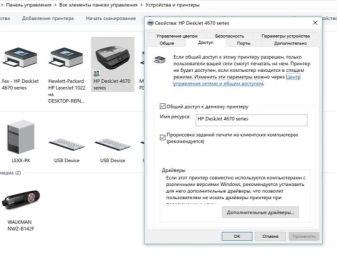
如何正确打印?
一些用户在打印照片、文本文档和其他文件时遇到问题。使用该技术比乍看起来要容易得多。 对于快速打印,您可以使用“热键”。 打开文档并按组合键 Ctrl + P 就足够了。在打开的窗口中,您需要指定参数并单击“打印”按钮。几秒钟后,打印机将开始工作。
如果要打印网页,也可以在浏览器中使用此组合。 按 Ctrl+P 将打开该站点的打印版本。在这种情况下,您还需要输入必要的参数:彩色或黑白打印、页数、布局、打印设备型号和其他附加设置。您不仅可以通过打开文档来启动打印设备。选择必要的文件就足够了,右键单击它并选择“打印”。用户可以使用上述任何选项。如您所见,启动该技术需要几分钟,并且该过程本身简单明了。
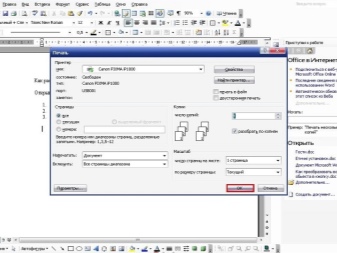

可能的问题
在某些情况下,打印机 拒绝打印文件。 失败可能有多种原因,如果您知道正确的操作顺序,您可以自己处理它们。设备故障最常见的原因之一是 耗材已用完。 喷墨和激光型号适用于装有液体涂料或碳粉的墨盒。当库存结束或完全用完时,该技术将停止工作。要解决此问题,您需要重新填充墨盒或购买新墨盒。您可以通过随驱动程序安装的特殊程序检查墨水量。
另一个原因 - 错误的连接.在这种情况下,您需要 检查电缆完整性用于同步设备,以及 设置新设备。 在某些情况下,过长的电缆可能是导致故障的原因。将打印机移近计算机并重新连接。 纸盘中的纸张不足也经常导致设备故障。.添加一些纸张、修剪纸张并重新开始打印就足够了。



经常 打印设备卡纸,因此设备的性能受到严重损害。您需要小心地取出皱巴巴的纸,修剪空白纸,然后重新启动打印机。需要更新设备运行所需的驱动程序。否则,软件将过时而无法运行。有时设备会自行更新软件。为此,计算机必须连接到 Internet。
注意:使用说明书将有助于解决许多问题。


有帮助的提示
为了使设备顺利、正常地工作,有必要听取专家的建议。
- 打印前检查纸盘中的纸张数量。并且还要注意墨盒的饱满度。如果墨水量不足,建议在打印前补充燃料。
- 喷墨模型使用的液体墨水必须定期使用,否则它们会开始变干。
- 应定期清洁打印机,尤其是经常使用时。
- 使用优质耗材:这不仅适用于墨水,也适用于纸张。而且床单应该是均匀和干燥的。建议根据使用的设备品牌购买原装耗材。
- 要打印高质量的图像,您需要使用特殊的相纸。
- 要检查硬件设置和打印质量,有一个称为打印测试页的功能。
- 用于激光打印机的碳粉含有对健康和福祉产生不利影响的物质。建议在设备运行期间对房间进行通风。



有关如何正确连接和配置打印机的信息,请参阅以下视频。













评论发送成功。